Ammettiamolo, abbiamo tutti delle cartelle che usiamo spesso e che preferiamo tenere sempre aperte. Non sarebbe comodo se quelle cartelle si aprissero automaticamente all’avvio del PC?
In Windows 11, puoi facilmente configurare il tuo sistema per aprire cartelle specifiche all’avvio. Questa guida ti guiderà attraverso due metodi diversi per raggiungere questo obiettivo. Se il tuo obiettivo è che le cartelle si aprano automaticamente all’avvio di Windows 11, continua a leggere per una spiegazione dettagliata. Di seguito, descriviamo i due modi più efficaci per configurare le tue cartelle in modo che si avviino automaticamente all’avvio.
1. Aggiungere cartelle alla cartella di avvio
Questo metodo è il più semplice. Per implementarlo, dovrai posizionare la cartella desiderata nella cartella di avvio. Segui questi semplici passaggi:
1. Premi la Windows Key + Rcombinazione sulla tastiera. Questo aprirà la finestra di dialogo Esegui. Digita shell:startupe premi Invio.
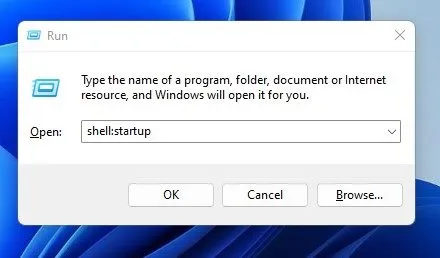
2. Questa azione aprirà la cartella di avvio su Windows 11. Qui, trascina e rilascia semplicemente la cartella che desideri aprire automaticamente all’avvio.
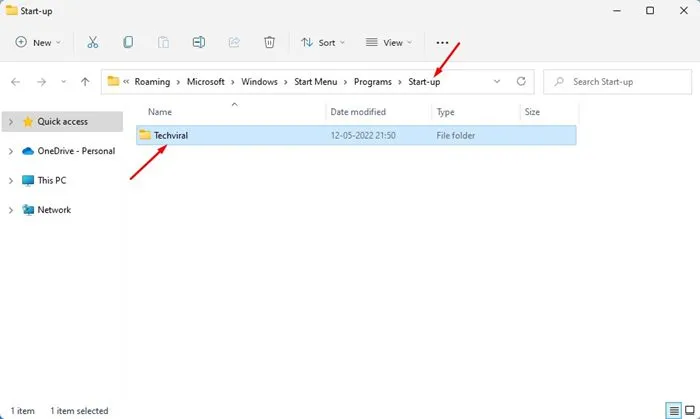
3. Se decidi di non voler più che questa cartella si apra all’avvio del computer, eliminala semplicemente dalla cartella Esecuzione automatica.
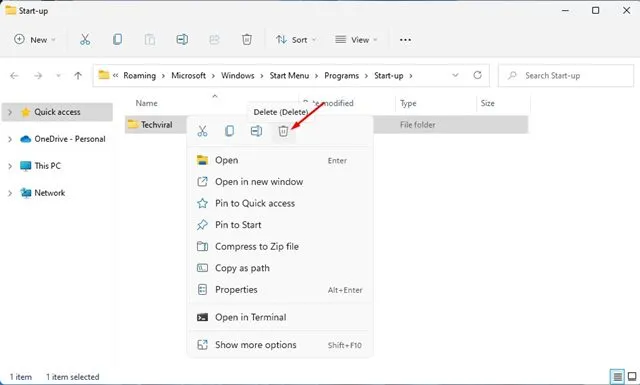
Al successivo riavvio, la cartella si aprirà automaticamente.
2. Utilizzo di Task Scheduler per aprire automaticamente una cartella
Questo approccio è ideale per coloro che non riescono ad accedere alla cartella di avvio in Windows 11. Qui, imposteremo un’attività in Task Scheduler per avviare la cartella all’avvio. Segui questi passaggi:
1. Inizia cercando Task Scheduler nella barra di ricerca di Windows 11. Apri l’app Task Scheduler dai risultati della ricerca.
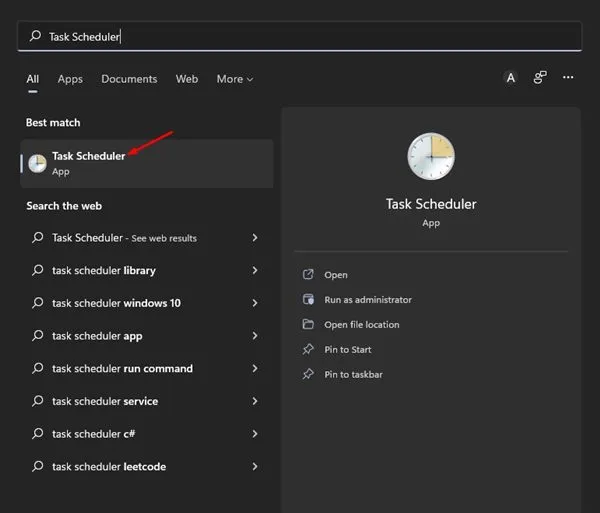
2. Nell’interfaccia di Task Scheduler, fare clic su Crea attività di base situato sul lato destro.
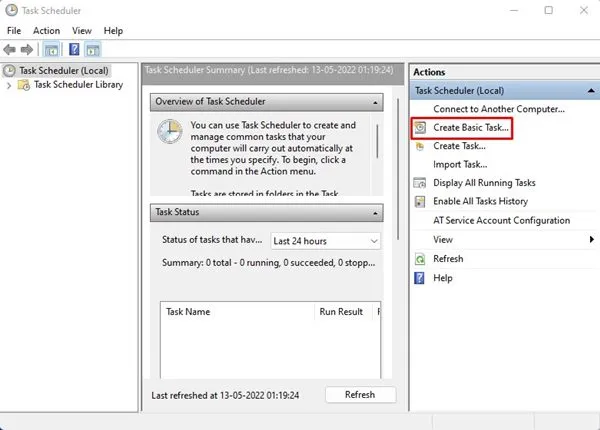
3. Nella finestra di dialogo Crea un’attività di base, immetti un nome per l’attività nel campo designato, quindi fai clic sul pulsante Avanti .
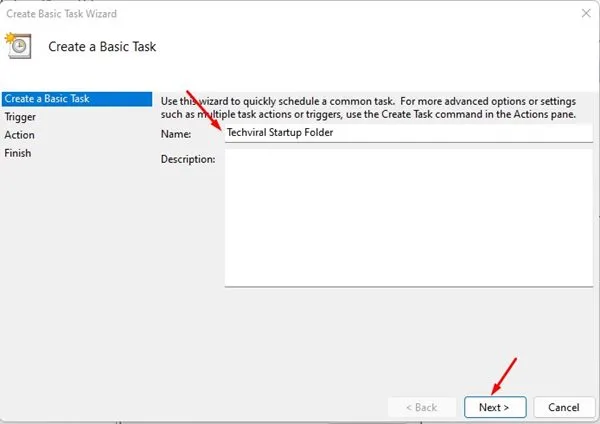
4. Quando viene richiesto di selezionare un trigger, scegliere All’avvio del computer e fare clic su Avanti .
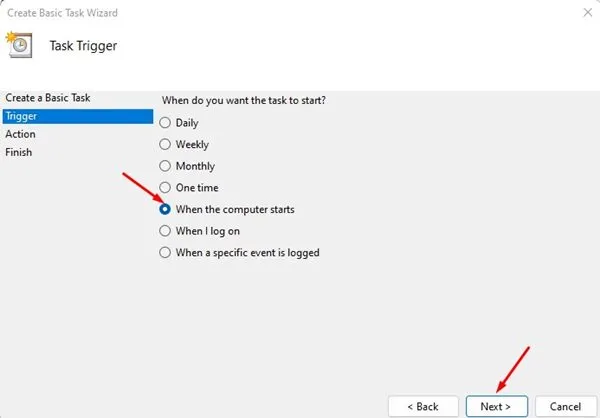
5. Nella schermata Azione, seleziona l’opzione Avvia un programma e procedi cliccando su Avanti .
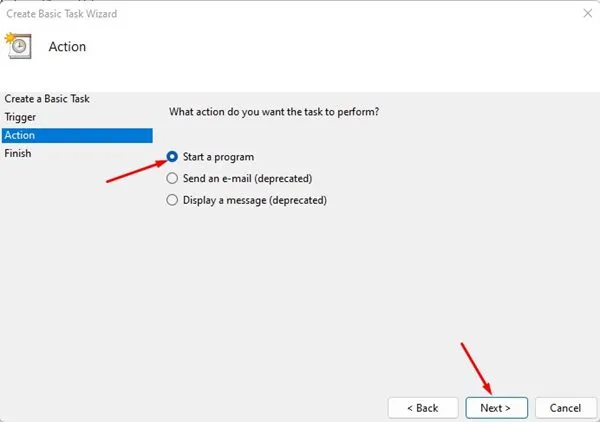
6. Ora, nel campo Programma/script, inserisci explorer.exe . Nella casella Aggiungi argomenti, fornisci il percorso della cartella che vuoi aprire all’avvio . Quindi fai clic su Avanti .
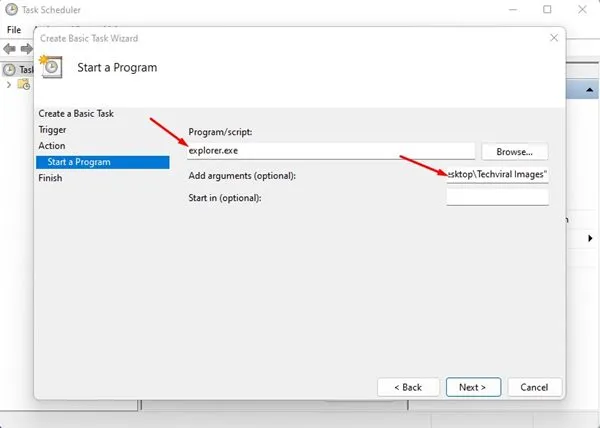
7. Rivedi il Riepilogo e poi clicca su Fine per completare la configurazione dell’attività. Una volta fatto, esci dal Task Scheduler.
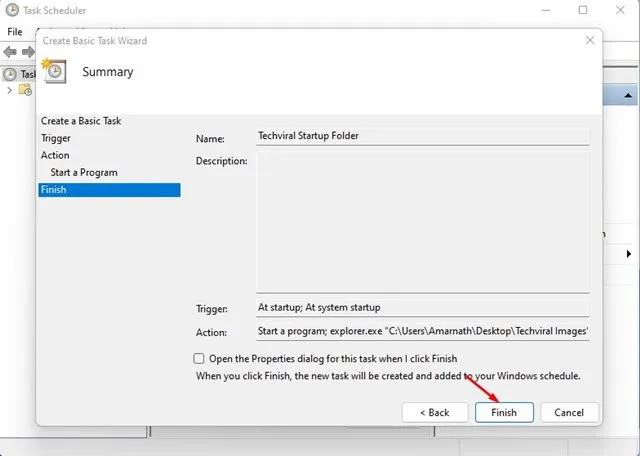
La cartella scelta si aprirà automaticamente all’avvio di Windows 11.
Questi sono i metodi più efficaci per aprire automaticamente una cartella all’avvio in Windows 11. Similmente alle cartelle, puoi anche impostare le applicazioni in modo che vengano avviate all’avvio del sistema. Se conosci metodi alternativi per aprire una cartella all’avvio, sentiti libero di condividerli nei commenti!
Lascia un commento